使用Photoshop制作制作阳光透射效果
本教程使用径向模糊创建日光透射效果,以便使用Photoshop制作日光透射效果图。制作图片时,首先选择图片的高亮部分,然后使用模糊滤镜选择合适的角度进行模糊,然后整体调整亮度和细节。
-1步阅读-2步阅读工具/原材料安装了Photoshop的计算机一种有趣、有趣和好奇的思维方法/步骤1打开原始图像并执行:选择颜色范围,选择高光,单击确定;
-3步读取-4步读取2拷贝层。Ctrl+J两次,复制图层两次。
-5步读取3选择顶层并使用参数(尺寸100、模式辐射、最佳质量)执行滤镜-模糊-径向模糊,如图所示。
-6步读取-7步读取4拷贝渐变效果。按住Ctrl+F两次,选择顶层,再按住Ctrl+F复制两次,覆盖前三个辐射层,效果如图所示;
 步骤读取5选择最上面的层,并使用参数(半径1.5)执行滤镜-模糊-高斯模糊,如图所示。
步骤读取5选择最上面的层,并使用参数(半径1.5)执行滤镜-模糊-高斯模糊,如图所示。
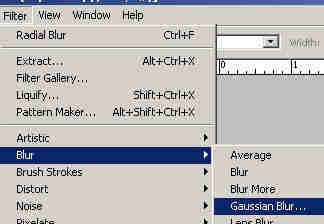 步骤读取
步骤读取 步骤读取6选择下面的辐射层,并执行Ctrl+L以使用参数(0、1.0、136)调整色标,如图所示。
步骤读取6选择下面的辐射层,并执行Ctrl+L以使用参数(0、1.0、136)调整色标,如图所示。
-11步读数-12步读数7最终效果图
-13步读取结束

